Здравствуйте уважаемые посетители и читатели моих заметок. Вы наверно уже заждались моей новой статьи, потому что последнюю я писал больше месяца назад. Но зато, за это время, не давал вам скучать второй администратор данного проекта с добрым НИКом Zlodey, за что ему огромная благодарность.
Сегодня данная статья должна вам помочь ускорить и облегчить работу на компьютере. Она станет очередным кирпичиком в минимальном необходимом базисе ваших знаний в сфере компьютеров в общем, и операционной системы Widows в частности.

Многие, работая за компьютером замечают, что большинство операций достаточно часто приходится повторять раз за разом. К тому же иногда, чтоб запустить какую нибудь службу или приложение приходится выполнять ряд дополнительных манипуляций с помощью мышки. Незаметно, но эти самые дополнительные манипуляции отнимают много времени и стоят определённых лишних усилий. Взяв данную статью на заметку, изучив и запомнив её, вы сможете избавить себя от этих лишних усилий при работе за компьютером и сэкономите свое драгоценное время.
Python на практике / Пишем 3 программы на Питон за 5 минут
И так… Поехали…
Статью я условно поделил на две части. Она будет объёмной, но все же выделять в два материала не стал, а просто решил в начале написать про различные сочетания клавиш на клавиатуре (1-ая часть), а потом про различные команды, с помощью которых можно запускать всякие полезные штучки установленные на Windows по умолчанию (2-я часть).
Горячие клавиши Windows
Сочетания, комбинации клавиш или как их ещё называют «горячие клавиши» я условно разделяю на те, которые необходимы при работе скажем так в среде Windows и на те, которые используются при работе с текстом в различных текстовых редакторах.
Есть сочетания клавиш с кнопкой Win. Про них я написал отдельную заметку «Кнопка Win на клавиатуре«
Примечание: Знак «+» между названиями двух клавиш обозначает то, что надо нажать первую клавишу и, не отпуская её — нажать вторую, а знак «(!)» обозначает очень полезную комбинацию.
Полезные сочетания клавиш на клавиатуре при работе на компьютере.
F1 — Вывод справки.
F2 — Переименование выбранного элемента.
F3 — Поиск файла или папки.
F5 — Обновление активного окна (актуально для также для браузеров и множества других программ).
F6 — Переключение между элементами экрана в окне или на рабочем столе.
F10 — Активизация строки меню текущей программы (верхняя строка меню в окне).
F11 — Полно экранный режим.
Tab — Переход вперед по параметрам. (!)
Shift + Tab — Переход назад по параметрам.
Shift + Delete — Удаление выделенного элемента без возможности восстановления.
Shift с любой стрелкой или мышью — Выделите нескольких элементов. (!)
Удерживать Ctrl и наводить мышью на отдельные элементы — Выборочное выделение. (!)
При перетаскивании элемента удержать Ctrl — Копирование выбранного элемента. (!)
При перетаскивании элемента удержать Ctrl + Shift — Создание ярлыка для выбранного элемента. (!)
Ctrl + C — Копирование выделенного текста или объекта (в буфер обмена). (!)
Ctrl + X — Вырезание выделенного текста или объекта (в буфер обмена).
Ctrl + V — Вставка текста или объекта из буфера обмена в то место, где стоит курсор. (!)
Ctrl + Z — Отмена последнего действия.
Ctrl + A — Выделение всего в рабочем окне — всех файлов, всех папок, всех элементов и т.д. в активном окне. (!)
Все сочетания кнопок данного блока, выполняют те же функции и при работе с текстом.
Alt + Enter — Просмотр свойств выбранного элемента.
Alt + F4 — Закрытие программы (если запущенных программ нет — появляется меню для выхода из Windows). (!)
Alt + Пробел — Системное меню активного окна.
Alt + Tab — Переход от одного открытого документа к другому. (!)
Ctrl + Esc — Меню Пуск.
Backspace — Просмотр в окне папки на уровень выше, а в браузере переход к просмотру предыдущей страницы.
Esc — прерывание запущенного действия или выход.
End — Переход к нижней позиции активного окна.
Home — Переход к верхней позиции активного окна.
Полезные сочетания клавиш на клавиатуре при работе с текстом.
Ctrl + Стрелка Вправо — Перемещение курсора в начало следующего слова.
Ctrl + Стрелка Влево — Перемещение курсора в начало предыдущего слова.
Ctrl + Стрелка Вниз — Перемещение курсора в начало следующего абзаца.
Ctrl + Стрелка Вверх — Перемещение курсора в начало предыдущего абзаца.
Ctrl + Shift с стрелкой вниз или вверх — Выделение абзаца.
Ctrl + Shift с стрелкой вправо или влево — Выделение одного целого слова.
CTRL + P — печать текущей страницы или активной (выделенной) области
Shift с любой стрелкой — Выделение текста (по одному символу, букве).
Page Up — Переход на предыдущую страницу.
Page Down — Переход на следующую страницу.
End — Переход в конец строки.
Home — Переход в начало строки.
При работе с текстом такие же функции, выполняют все сочетания из блока №3
Команды «Пуск — Выполнить».
В отличие от вышеописанных сочетаний клавиш, системные команды «Пуск — Выполнить» сами по себе не выполняют какие либо действия или операции, а лишь дают нам облегченный доступ к скрытым уголкам Windows, к специальным службам, т.е. дают доступ к инструментам, с помощью которых мы уже можем выполнять те или иные операции и действия.
Как вызвать команду «Выполнить»?
Вызвать команду «Выполнить» можно с помощью сочетания клавиш Win + R (кнопка Win как правило присутствует на клавиатуре в виде значка Windows), а также перейдя в Пуск —> Все программы —> Стандартные —> Выполнить. Это в Windows 7 и Vista.
В XP команда «Выполнить» находится сразу в меню «Пуск». В Windows 7 и Vista тоже можно вытащить кнопку команды «Выполнить» в более доступное меню «Пуск». Для этого: нажимаем правой кнопкой мыши на саму кнопку «Пуск” и выбираем пункт «Свойства».
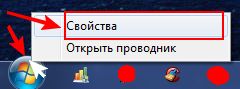
Откроется окно «Свойства панели задач и меню «Пуск». В этом окне переходим во вторую вкладку под названием меню «Пуск» и жмем кнопку «Настроить».
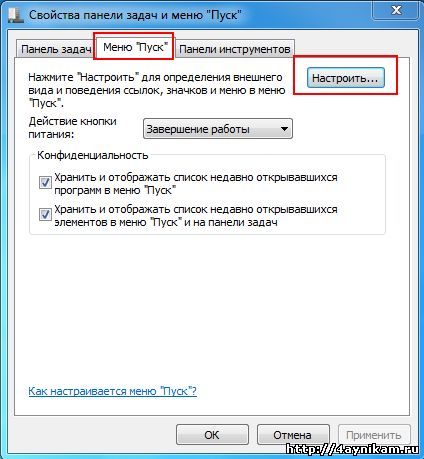
Далее в открывшемся окне прокручиваем ползунок чуть вниз и ставим галочку перед пунктом «Команда Выполнить». После этого жмем «ОК».
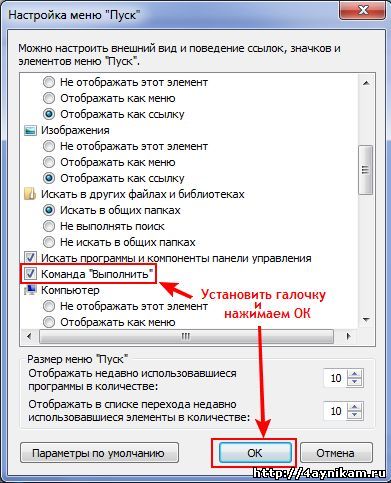
Таким образом после этих нехитрых манипуляций команда «Выполнить» появится в меню «Пуск» справа внизу.
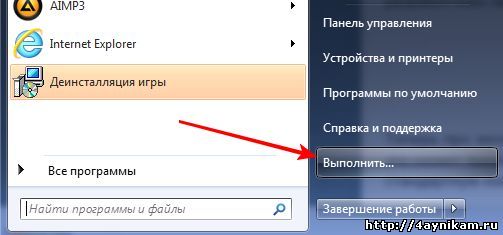
Запускаем программы из меню «Выполнить» в Windows 7
Для начала давайте вспомним, что из себя представляет окно “Выполнить”. Это небольшое диалоговое окно с одним полем для ввода текстовой системной команды, выполнение которой запускается нажатием кнопки OK или клавиши Enter на клавиатуре.

Кнопка “Обзор” открывает окно, в котором мы можем выбрать файл для запуска.
Команда Выполнить в виндовс 7 — руководство по использованию
Если вы хотите улучшить свой навык работы на компьютере, сократить время выполнения рутинных процессов и элементарно узнать подробнее о полезной команде «Выполнить» в разных версиях Windows, то вы обратились по адресу.

Функция «Выполнить» упрощает работу пользователя в любой из версий ОС
В чём заключаются плюсы этого инструмента? Как его запустить в Windows 7, Windows 8 и Windows 10? Какие существуют команды для диалога «Выполнить»? Это и многое другое вы найдёте здесь.
Преимущества команды «Выполнить»
- Экономия сил и времени. Этот диалог считается многофункциональным инструментом для значительного ускорения работы. Только представьте, сколько нужно приложить усилий для того, чтобы запустить окно «Диспетчер устройств». Сначала мы откроем «Пуск», перейдём к «Панели управления», отыщем в обширном списке «Систему» и затем выберем «Диспетчер устройств». Если этого алгоритма не знать вовсе, потребуется добрых минут десять для того, чтобы только найти данное окно.
- Труднодоступные команды. Существуют такие команды, которые невозможно обнаружить даже при помощи «Помощника Windows». Здесь и появляется острая нужда в функции «Выполнить».
- Тонкая настройка системы. Следует отметить, что этот инструмент предоставляет юзеру возможность для более детальной и специализированной настройки системы, которую воплотить в жизнь без диалога «Выполнить» нереально.
- Распрощаться с «Пуском». Наконец, у вас отпадёт нужда в скитании по просторам меню «Пуск». Всё, что вам понадобится — это вписать клавишами слово в окно инструмента.
Запуск браузеров при помощи команд из «Выполнить»
В первой таблице представлены команды меню «Выполнить», необходимые для запуска обозревателей интернета — браузеров. Для запуска основных, самых популярных браузеров, следует воспользоваться командами из таблицы ниже.
- Как открыть окно «Выполнить» на Windows 7 и 8?
Можно открыть браузер сразу на определенном сайте. В браузерах Google Chrome, Mozilla Firefox, Opera, после названия браузера введите имя сайта, страницу которого нужно открыть после запуска программы. Введите что-то примерно следующее: «chrome vellisa.ru» (без кавычек). Для браузера Microsoft Edge потребуется ввести адрес сайта с протоколом URL: «microsoft-edge:https://vellisa.ru». Если ввести просто адрес сайта: «https://vellisa.ru» в окно «Выполнить» без названия браузера, страница сайта будет открыта в браузере по умолчанию на компьютере.
Команда «Выполнить» в Windows 7
Обладатели системы Windows 7, открыв «Пуск», не обнаружат искомого слова, поскольку разработчики решили утилиту оттуда извлечь за ненадобностью. Для того чтобы запустить команду «Выполнить» в Windows 7, существует простой набор горячих клавиш «Win (флажок) + R». Если вы хотите закрепить этот инструмент в «Пуске», следует совершить следующие действия:
- Нажимаем правой кнопкой мыши на «Пуск»;
- Открываем пункт «Свойства»;
- Находим «Меню Пуск», выбираем эту вкладку и нажимаем «Настроить»;
- Ищем строку «Команда Выполнить» и ставим галочку, подтверждаем решение.
Теперь наш долгожданный диалог появится в «Пуске» с правой стороны.
Как создать значок «Выполнить» на рабочем столе Windows 7
Как отключить защитник виндовс 7 и возможно ли его полное удаление
Тут опытные специалисты рекомендуют к применению следующий алгоритм:
- Аналогичным образом открыть меню «Пуск» и вбить в поиске слово «выполнить».
- Кликнуть ЛКМ по ярлыку найденного объекта.
- Перетащить ярлык на любое свободное место рабочего стола, передвигая манипулятор. На рабочем столе созданный ярлык будет называться «Run».
- Чтобы запускать утилиту быстрого поиска юзеру останется только дважды кликнуть по ярлыку левой клавишей мыши.
Через «Проводник»
При выполнении поставленной задачи можно воспользоваться следующим алгоритмом:
- Войти в приложение «Мой компьютер» на рабочем столе, щёлкнув по нему дважды ЛКМ.
- Перейти на системный диск. Обычно это диск C.
- Раскрыть папку «Program Files».
- В представленном списке параметров необходимо отыскать строчку «AppData» и дважды тапнуть по ней левой клавишей мышки.
- Перейти в подраздел «Roaming», откуда зайти в директорию «Microsoft». Здесь пользователя должен интересовать пункт «Windows», по которому также надо будет тапнуть.
- Затем необходимо переключиться на раздел «System Tools».
- В папке, в которую перешёл пользователь, находится исполняемый файл системного средства «Выполнить». Чтобы запустить окошко, по данному значку нужно два раза кликнуть левой клавишей манипулятора. При необходимости его можно будет перенести на рабочий стол по схеме, рассмотренной в предыдущем разделе.
Интерфейс проводника на операционной системе виндовс семь
Важно! Из каталога System Tools нельзя удалять какие-либо файлы. Это может привести к сбоям в функционировании операционной системы.
Команда «Выполнить» в Windows 8
Для владельцев системы Windows 8 и Windows 8.1 меню «Пуск» вызывает бурный эмоциональный всплеск, так как теперь указанный инструментарий представляет собой длинное окно со всеми плитками, ярлыками и программами. Команду «Выполнить» среди этого хаоса искать не нужно — её там нет. Для того чтобы вызвать искомый диалог, подходит знакомый нам набор горячих клавиш «Win + R» или нажатие правой кнопкой мыши на иконку «Пуска».
преимущества управления Виндовс через утилиту Выполнить
Почему не сохраняется история команд в конфигураторе Выполнить Windows 10 (подробное видео). Ловкая работа с ОС Виндовс: горячие клавиши
В статье будет дан список наиболее распространённых комбинаций клавиш компьютера (так называемых — Горячих клавиш) — те используются для быстрого доступа к определённым инструментам той или другой системной программы, да и самой Виндовс. Также рассмотрим важные запросы (команды) к ОС Windows через Командную строку
Большинство пользователей привычно работает в меню «Пуск» и не подозревает о более тонких рычагах управления ОС Виндовс: к этим рычагам относится диалоговое окно «Выполнить».
Также следует знать, что к некоторым важнейшим средствам системы из Панели управления, или Параметров — не добраться! — в подобных случаях выручают команды «Выполнить».
…и что ещё важно помнить, команды «Выполнить» Windows возможно замечательно использовать дополнительным средством запуска приложений или инструментов операционной системы.
Вот что такое команды Виндовс через диалоговое окно «Выполнить»!
Однако, чтобы понять всю мощь и пользу утилиты команд Выполнить, нужно посмотреть, что эта встроенная в ОС утилита может.
вернуться к оглавлению
Команда «Выполнить» в Windows 10
Существует три простых способа открыть заветный диалог в Windows 10:
- Нажать уже полюбившиеся горячие клавиши «Win + R» — да, этот способ актуален и для 10.
- Кликнуть на обновлённую в Windows 10 иконку «Пуск» правой кнопкой мыши и откроется список настроек ноутбука. В нём находим нашу цель — готово.
- Слева на панели задач Windows 10 есть пункт «Поиск». Если в него ввести слово «Выполнить», то в самом верху списка будет искомый объект. Нажав на значок команды, мы её сможем запустить.
Открытие отдельных папок, дисков
Следующий набор команд «Выполнить» будет полезен для входа, при помощи диалогового окна, в различные папки в операционной системе Windows.
| Команда | Выполняемое действие |
| . | команда, состоящая из одной точки для открытия папки профиля текущего пользователя («User», «Masha», «Иван» и т. п.) компьютера |
| .. | команда, состоящая из двух точек для открытия общей папки профиля всех пользователей («Пользователи», «Users») компьютера |
| открытие системного диска «C:» с помощью символа обратного слэша (косая черта) | |
| control folder | настройка параметров папок в Проводнике |
| fsmgmt.ms | управление общими папками |
| resent | просмотр недавних открытых папок и файлов |
| documents | папка «Документы» («Мои документы») текущего пользователя |
| downloads | папка «Загрузки» (Downloads) |
| favorites | папка «Избранное» |
| pictures | папка «Изображения» |
| videos | папка «Видео» |
| music | папка «Музыка» |
| 3d object | папка «Объемные объекты» в Windows 10 |
Список основных команд для Windows
Набор команд для запуска того или иного приложения обширен. Некоторые из представленных ниже диалогов весьма опасные для новичков, так как они могут грозить проблемами с железом и системой. Если вы захотите воспользоваться определённой командой, помните, вся ответственность лежит исключительно на вас.
Открыть приложение с помощью диалога «Выполнить» очень просто. Набрав нужное слово и нажав клавишу «Enter», вы запустите необходимую программу как в Windows 7, так и в 8 его версии, и в 10.
Наконец, перейдём непосредственно к списку диалогов:
- msconfig — «Конфигурация системы», позволяющая регулировать автозагрузку и диагностику системы.
- taskmgr — «Диспетчер задач», отображающий протекающие процессы, открытые приложения и нагрузку ПК.
- regedit — «Редактор реестра» открывает реестр системы и возможные действия.
- devmgmt.msc — «Диспетчер устройств» помогает решить проблемы с драйверами и комплектующими ноутбука.
- sysdm.cpl — «Свойства системы» настраивают имя компьютера, производительность, удалённый контроль, восстановление системы и другое.
- cmd — «Командная строка» будет полезна знатокам.
- control — «Параметры папок» созданы для изменения настроек древа папок в проводнике, здесь спрятаны системные файлы.
- secpol.msc — «Локальная политика безопасности» позволяет детально подогнать под себя ОС.
- shutdown — «Завершение работы».
- Logoff — «Выйти из системы».
- Shutdown-r — «Перезагрузка Windows».
- desk.cpl — «Свойства экрана».
- control keyboard — «Свойства клавиатуры», mouse — «мышки», printers — «принтеров».
- appwiz.cpl — «Установка и удаление программ» позволяет управлять приложениями.
- cleanmgr — «Очистка диска» анализирует диск, предлагает удалить мусор.
Кроме того, существуют команды для запуска конкретных программ, например, firewall.cpl откроет Firewall, mspaint — «Paint», iexplore загрузит браузер, notepad — «Блокнот», calc запустит калькулятор, а osk — это экранная клавиатура, используемая вместо обычных клавиш.
В заключение хочется сказать о том, что при доскональном знании всех запросов команда «Выполнить» становится основой работы на компьютере, так как ряд её преимуществ имеет большое значение для современного пользователя.
Список команд для окна Выполнить
Большинство пользователей обычно открывают диск С через проводник Windows или значок на рабочем столе Мой компьютер. Ничего страшного в этом нет, просто есть более быстрый способ это сделать — это с помощью диалогового окна Выполнить, введя в него обратную косую черту (слэш).
Команда состоящий из одной точки открывает домашнюю папку текущего пользователя.
Команда из двух точек открывает попку «Пользователи», которая непосредственно находиться в диске C.
ncpa.cpl
Данная команда открывает папку сетевые подключения.
appwiz.cpl
Используйте эту команду если хотите быстро получить доступ к Программам и компонентам
, где вы можете деинсталлировать любую установленную программу на вашем компьютере.
Calc
Если хотите открыть встроенный в Windows калькулятор, то самый быстрый способ сделать это — это напечатать слово calc в диалоговом окне выполнить.
CMD
Всем пользователям Windows иногда приходиться иметь дело с командной строкой. Напечатав cmd вы быстро откроете командную строку без привилегий администратора.
Если командная строка слишком стара для вас, то попробуйте вместо него PowerShell. Для этого просто введите (без пробела) в строку ввода диалогового окна Выполнить, и оно откроется без привилегий администратора.
perfmon.msc
Введите эту команду в диалоговое окно Выполнить и запустится утилита , который позволяет следить за производительностью Windows, эффективностью программ и дает доступ к многим другим полезным данным.
powercfg.cpl
Windows позволяет настроить энергопотребление компьютера посредством уменьшения яркости экрана, мощности компьютера и т.д. Использование данной команды приводит к запуску окна .
devmgmt.msc
Эта команда открывает Диспетчер устройств Windows
, который позволяет управлять всеми аппаратными средствами компьютера. Также для этого можно использовать команду
hdwwiz.cpl
.
Regedit
Команда regedit открывает окно . Это иерархическая база данных, которая хранит параметры практически всего на вашем компьютере: настройки программ, драйверов, пароли пользователя, параметры Windows и все остальное.
msconfig
Используйте эту команду чтобы открыть конфигурации системы Windows, где можно настраивать параметры загрузки, автозагрузки. службы, сервисы и т.д.
sysdm.cpl
Открывает свойства системы
netplwiz
Эта команда полезна для компьютеров с несколькими . Администраторы могут открыть любую учетную запись и настраивать как им хочется. А другие пользователи могут открыть и редактировать только свои личные настройки пользователя.
firewall.cpl
Хотите быстро отключить или включить брандмауэр Windows? — просто введите в поле выполнить firewal.cpl, и окно настроек брандмауэра появится прямо перед вами.
wuapp
Если хотите проверить или настроить параметры обновления Windows, то используйте эту команду.
services.msc
Введите services.msc и нажмите клавишу Enter, откроется окно Службы
, где можно легко настроить параметры каждой службы в отдельности.
msinfo32
Если хотите быстро получить информацию о системе, то используйте команду msinfo32, и вы получите доступ ко всей информации о системе, включая аппаратные средства и программное обеспечение.
sdclt
utilman
Выше мы показали вам, как открыть экранную клавиатуру в Windows. Но кроме этого есть и другие полезные служебные программы Windows, такие как, экранная лупа, экранный диктор и т.д. Получить к ним доступ вы можете с помощью этой команды.
запуск системных приложений из окна Выполнить
mspaint открытие графического редактора Paint
write запуск тестового редактора WordPad
notepad запуск программы Блокнот
calc запуск приложения Калькулятор
wmplayer запуск Проигрывателя Windows (Windows Media Player)
xpsrchvw запуск приложения Средство просмотра XPS файлов
narrator запуск Экранного диктора
charmap открытие Таблицы символов
dialer приложение Телефон
dvdmaker программа DVD-студия Windows (присутствует не во всех версиях Windows)
snippingtool открытие программы Ножницы для создания снимка экрана
osk запуск приложения Экранная клавиатура
magnify открытие программы Экранная лупа
cttune средство настройки текста для более удобного чтения
mip панель ввода математических выражений
isoburn средство записи образов дисков Windows
Источник: inodroid.ru